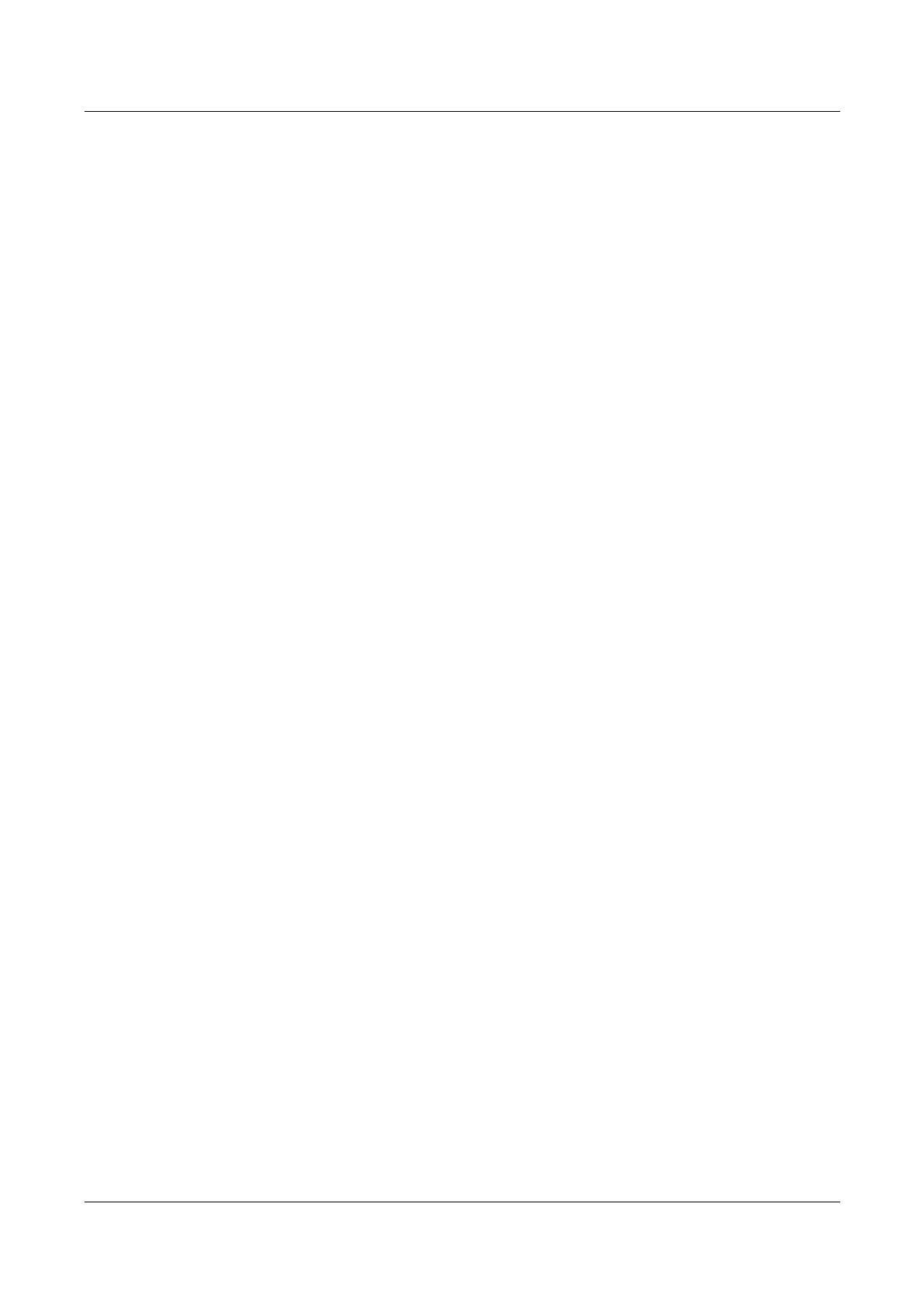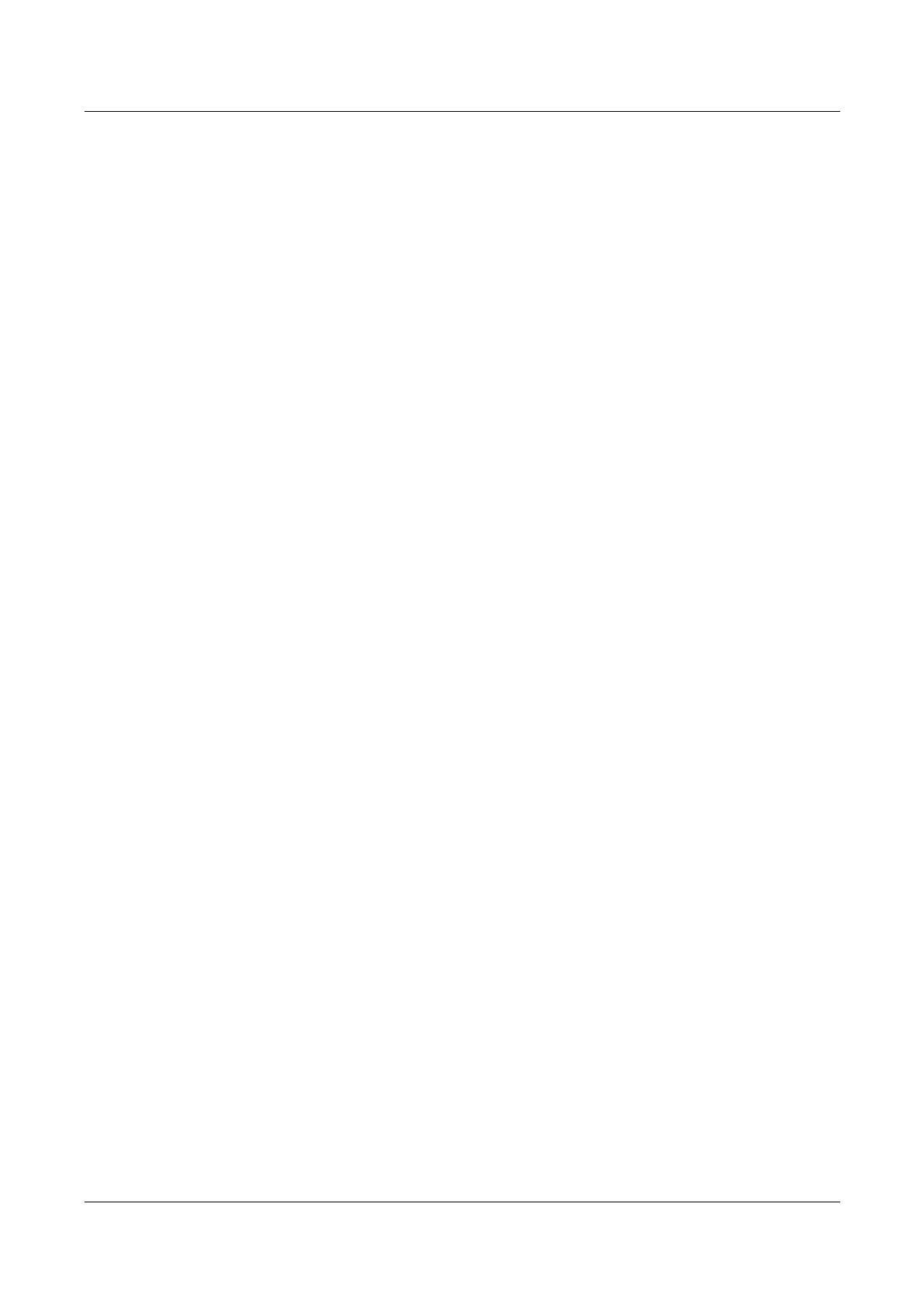
4 Xerox WorkCentre 118 Postscript
®
Guía del usuario
Requisitos de hardware y software ..................................................25
Sistema de PC .................................................................................26
Software básico ................................................................................26
Instalación del controlador de impresora .........................................26
Procedimiento de instalación ...........................................................26
Opciones del dispositivo y opciones de impresión ..........................28
Opciones de la ficha Configuración de dispositivo ...........................28
Opciones ..........................................................................................29
Opciones de la ficha Configuración .................................................30
Opciones ..........................................................................................30
Opciones del cuadro de diálogo Opciones avanzadas ....................30
Opciones ..........................................................................................31
Opciones de la ficha Opciones de salida .........................................33
Opciones ..........................................................................................33
Uso de la Ayuda ..............................................................................34
5 Funcionamiento en Macintosh ..............................................35
Acerca del software .........................................................................35
Software incluido ..............................................................................35
Requisitos de hardware y software ..................................................36
Sistema ............................................................................................ 36
Software básico ................................................................................36
Instalación del controlador de impresora para AdobePS ................36
Procedimiento de instalación (Mac OS 9.x o anterior) .....................36
Configuración del controlador de impresora
(Mac OS 9.x o anterior) ....................................................................37
Procedimiento de instalación (Mac OS X) .......................................39
Procedimiento de instalación ...........................................................39
Adición de una impresora (Mac OS X) .............................................39
Procedimiento ..................................................................................40
Opciones de impresora ....................................................................41
Opciones .........................................................................................41
Ajustes de opciones específicas de la impresora ............................41
Procedimiento de instalación (Mac OS 9.x o anterior) .....................41
Para Mac OS X ................................................................................42
Opciones ..........................................................................................43
Opciones del controlador de impresora ...........................................43
Opciones ..........................................................................................44
Instalación de fuentes de pantalla ...................................................46
6 Apéndice ...............................................................................47
Precauciones y limitaciones ............................................................47
Solución de problemas .....................................................................47
Funcionamiento de la impresión ......................................................47
Índice alfabético ....................................................................49